金蝶标准套打账册使用说明(金蝶K3版)
金蝶k3套打格式设置图文教程(凭证和供应链单据)
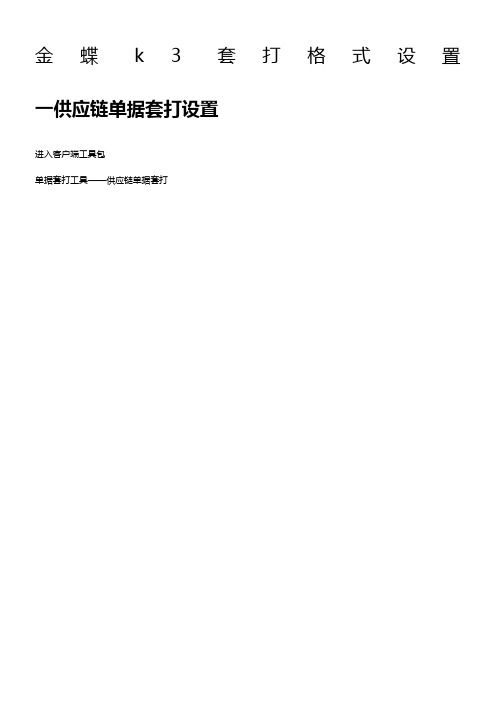
金蝶k3套打格式设置一供应链单据套打设置进入客户端工具包单据套打工具——供应链单据套打登陆进入(必须具备套打格式的设置权限,设置方法见最后备注1图)2、套打设计器——打开(不要新建,直接打开k3自带的格式作为模板,更方便)自带套打格式地址:(软件安装目录下:在桌面上选中K3图标,属性----打开所在文件夹) C:\Program Files\Kingdee\K3ERP打开一个“销售出库单”(以此为例,其他类似)工具比较简单,一般常用箭头、直线、方框在“销售出库单”标题处点击“对象属性”属性内,可以设置相关信息,一般销售出库单用针式打印机打印,所以“线性”可以选择“点状虚线”,“粗细”改为“细线”,省时又节省色带。
“文本内容”——“固定文本”固定文本是不会改变的文字,写什么显示什么。
“活动文本”——打钩这里会依据表格内的字段,来从数据库中提取数据,并显示。
(有些人不理解。
仔细体会吧)数字信息,比如“销售单价”是可以按需要选择“数字格式的”。
调整格式格子太宽了,把格子变窄,发现不能向上拉动,只能向下拉。
这是因为固定文本这些字太宽了,还有旁边的这好多的竖线太宽,必须先缩短这些字和竖线之后,才能把线上拉。
切记!缩短文字和竖线,如图(我做个样子缩了一个,你们要把这一行所有的缩短才能上拉)做好格式后,保存或者另保存格式,记得保存好,免得下次丢了又找不到了。
剩下的就是进入“销售订单”的“维护”进行“使用套打”——“套打注册”——选中套打了。
打开单据,文件---勾选使用套打。
在文件菜单下打开套打设置在套打设置,选择注册套打文件---点击自动搜索或者浏览。
设置完成后,应用,确定。
二财务凭证套打设置在财务会计---凭证查询,过滤出要打印的凭证,在凭证下勾选使用套打在工具下---选择套打设置选择打印模板需要根据套打纸的类型来选择套打模板。
如果没有对应打印模板需要先引入套打模板,然后再选择。
引入套打模板偏移量调整:往右调整需要在水平偏移出录入正数,往下偏移的需要在垂直偏移处录入正数(右正左负,下正上负)。
金蝶K3单据套打打印设置文档

金蝶K3单据套打打印设置文档一、套打单据配置步骤1.打印机配置:第一步:将套打打印机【EPSON LQ-690K】的USB线连接到指定电脑;在【共享盘】找到对应打印机型号驱动,点击EPSETUP安装即可第二步:在【控制面板-硬件和声音-查看设备和打印机】找到上一步安装的打印机做设置操作:可根据安装好打印机型号(首次安装后打印机名字是:【EPSON LQ-690K】),修改为指定名字方便管理(一定要在名字后面加上打印机型号LQ-690K)第三步:配置金蝶单据纸张样式大小:1、勾选创建新纸张规格;2、纸张命名k3;3、实际测量纸张大小,填入宽度和高度(一等分纸14 X 24cm,与A4大小的纸21 X 29.7cm,具体以实际测量为准);4、保存规格2.金蝶K3系统配置-打印一等分三联纸以销售出库单为例进行配置,其余订单类似第四步:将金蝶K3系统套打模板放到除电脑C盘及桌面外的其他盘(用文件夹放模板方便管理)国民K3套打.zip深黄金蝶打印.zip第五步:打开【供应链-销售管理-销售出库单维护】的销售出库单序时簿,双击某个订单打开明细第六步:在销售出库单明细里面点击【文件】,单击勾选使用套打;再次单击【文件】,选择套打设置弹出窗口:1、单击选择【注册套打设置】标签;2、单击浏览找到第四步拷贝的套打模板;3、将需要的模板单击选择后都放进【已注册套打单据】;4、单击【打印选项】标签,在【使用套打文件-套打单据】选择单据类型对应的套打单据,比如销售出库单对应的套打单据就是销售出库单套打模板;在该窗口的设置里面单击勾选不打印空白行、单击不勾选超出纸边距警告;最后单击确定保存设置第七步:单击页面上【预览】或左上角的【文件-打印预览】进行打印前预览,检查设置是否正确(首次设置必须打印前先预览,确认上述设置正确,之后每次如果有变动建议先预览)3.金蝶K3系统配置-打印A4纸大小的三联纸打印A4纸大小的三联纸常用于销售出库单-同个渠道、调拨单-同个调拨仓库一次性有大量产品或订单需要打印的情况,此时打印的是对应销售出库序时簿、仓库调拨序时簿的页面,注意此类打印订单页面-非订单明细打印的订单打印次数不会变动第八步:打印前先配置对应序时簿页面展示字段,K3-A4纸张规格是21X29.7 cm,为了能在一页纸将数据打印出来,必须先配置对应序时簿页面展示字段数,配置步骤如下图第九步:设置页面打印的页眉页脚,在【打印预览-页面选项-页眉页脚】双击设置页面内容及样式,如下图,输入完毕后保存第十步:第八、九步设置完毕后,再次核对打印预览页面的展示数据页面数据是否一致,如不一致,则需要在页面上进行调整,要么取消某些列要么调整列距让全部内容展示,否则打印出来将不是想要的效果二、如何共享和连接共享打印机1、如何共享在【控制面板】找到对应打印机,右键打印机属性选择共享,设置共享名字并勾选共享后点击确定共享2、如何连接打印机共享后,非直连打印机的电脑在文件夹路径下输入【\\套打打印机直连的ip地址】如“\\18.18.18.71”,然后双击打印机安装即可,最后在【控制面板-硬件和声音-查看设备和打印机】查看到对应打印机即连接成功3、异常情况非直连打印机电脑使用打印机出现连接不上的错误时,在直连打印机的电脑【搜索框输入服务】找到并重启【Print Spooler】服务后再次尝试连接打印即可。
金蝶k3-最全的操作使用手册图文(最新版本)
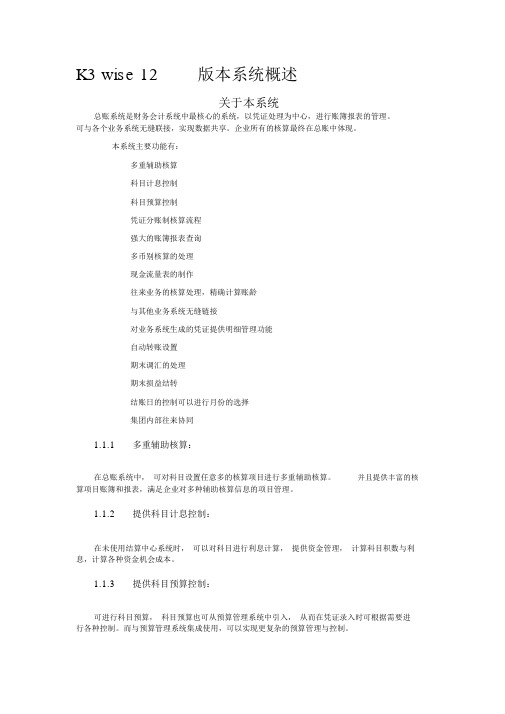
K3 wise 12版本系统概述关于本系统总账系统是财务会计系统中最核心的系统,以凭证处理为中心,进行账簿报表的管理。
可与各个业务系统无缝联接,实现数据共享。
企业所有的核算最终在总账中体现。
本系统主要功能有:多重辅助核算科目计息控制科目预算控制凭证分账制核算流程强大的账簿报表查询多币别核算的处理现金流量表的制作往来业务的核算处理,精确计算账龄与其他业务系统无缝链接对业务系统生成的凭证提供明细管理功能自动转账设置期末调汇的处理期末损益结转结账日的控制可以进行月份的选择集团内部往来协同1.1.1多重辅助核算:在总账系统中,可对科目设置任意多的核算项目进行多重辅助核算。
并且提供丰富的核算项目账簿和报表,满足企业对多种辅助核算信息的项目管理。
1.1.2提供科目计息控制:在未使用结算中心系统时,可以对科目进行利息计算,提供资金管理,计算科目积数与利息,计算各种资金机会成本。
1.1.3提供科目预算控制:可进行科目预算,科目预算也可从预算管理系统中引入,从而在凭证录入时可根据需要进行各种控制。
而与预算管理系统集成使用,可以实现更复杂的预算管理与控制。
1.1.4提供凭证分账制核算流程:系统在提供对外币通常的核算要求——统账制的基础上,同时提供了分账制核算要求下的从凭证处理到业务报表的完整核算流程。
1.1.5强大的账簿报表查询:查询账簿报表时,可追查至明细账直至凭证,同时可查询到核算项目信息。
有跨期查询功能,可以在本期未结账的情况下查询以后期间的数据。
提供多种核算项目报表的查询,可进行多核算项目类别的组合查询。
具体提供的账簿包括:总分类账、明细分类账、数量金额总账、数量金额明细账、多栏账、核算项目分类总账、核算项目明细账等;具体提供的报表包括:科目余额表、试算平衡表、日报表、摘要汇总表、核算项目余额表、核算项目明细表、核算项目汇总表、核算项目组合表、核算项目与科目组合表、科目利息计算表、调汇历史信息表等。
1.1.6多币别核算的处理:期末自动进行调汇的处理。
金蝶K3说明书(财务会计核算软件、使用说明书)
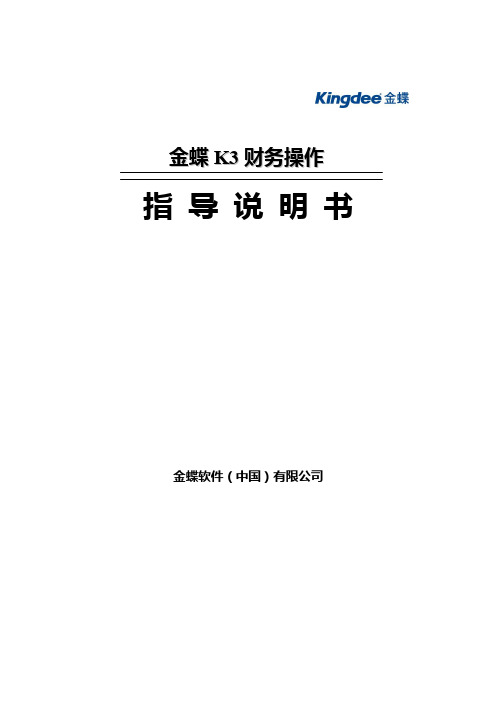
金蝶K3财务操作指导说明书金蝶软件(中国)有限公司一、总帐系统(一)日常业务处理1、凭证录入凭证录入功能就是为用户提供了一个仿真的凭证录入环境,在这里,可以将您制作的记账凭证录入电脑,或者根据原始单据直接在这里制作记账凭证。
在凭证录入功能中,系统为您提供许多功能操作以方便您高效快捷地输入记账凭证。
步骤:在“金蝶K/3主控台”,选择【财务会计】→【总帐】→【凭证处理】→双击【凭证录入】在输入会计分录前可通过“查看”菜单中的“选项”进行一些预先设置。
如图示:录入记帐凭证时应注意:1、凭证号、序号由系统自动编排,用户不需自已编号。
2、录入凭证日期时点击“日期”旁的按钮,弹出日历后选择即可,也可自已手工自行输入。
但应注意,系统不接受当前会计期间之前的日期,只允许输入当期或以后各期业务,而且过帐时,只处理本期的记帐凭证。
3、凭证摘要的录入有三种方法:a.直接录入;b.如选择了“查看”菜单“选项”中的自动携带上条分录摘要信息,则系统会自动复制上条记录摘要到下条;c.或者在英文标点状态下,双击键盘右边“DEL”的按键,也可以快速复制上条分录摘要;d.按F7键或工具栏上的“代码”按钮建立摘要库,需要时调用。
建立摘要库的步骤为:点击记帐凭证中的摘要栏,按下F7键或工具栏“代码”按钮→编辑→新增→录入类别、代码、名称(注意:如没有“类别”,需点击类别旁的按钮去增加)→保存。
如再增加摘要,则重复此操作。
4、输入会计科目的方法有几种:a.直接手工录入会计科目代码;b.定义了助记码的可输入助记码;c.如在“查看”菜单选项中选择“自动显示代码提示窗口”的,可双击代码提示窗的科目即可;d.按F7建或工具栏中的“代码”按钮也可以调出会计科目模板来选。
5、按空格键可转换金额的借贷方向;负号可使金额变为红字;CTRL+F7键可将凭证中借贷方差额自动找平;按ESC键可删除金额。
6、如果会计科目设了按核算项目核算的,需将所有核算项目内容填列完毕后,系统才允许保存凭证。
金蝶k3-最全的操作使用手册图文(最新版本)
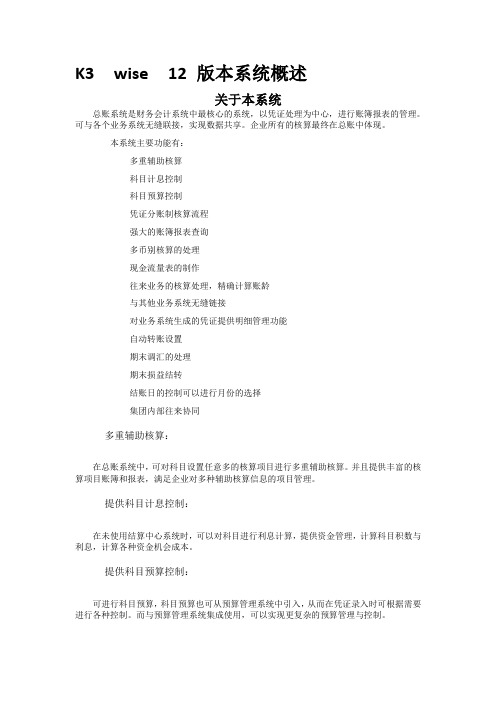
K3 wise 12 版本系统概述关于本系统总账系统是财务会计系统中最核心的系统,以凭证处理为中心,进行账簿报表的管理。
可与各个业务系统无缝联接,实现数据共享。
企业所有的核算最终在总账中体现。
本系统主要功能有:多重辅助核算科目计息控制科目预算控制凭证分账制核算流程强大的账簿报表查询多币别核算的处理现金流量表的制作往来业务的核算处理,精确计算账龄与其他业务系统无缝链接对业务系统生成的凭证提供明细管理功能自动转账设置期末调汇的处理期末损益结转结账日的控制可以进行月份的选择集团内部往来协同多重辅助核算:在总账系统中,可对科目设置任意多的核算项目进行多重辅助核算。
并且提供丰富的核算项目账簿和报表,满足企业对多种辅助核算信息的项目管理。
提供科目计息控制:在未使用结算中心系统时,可以对科目进行利息计算,提供资金管理,计算科目积数与利息,计算各种资金机会成本。
提供科目预算控制:可进行科目预算,科目预算也可从预算管理系统中引入,从而在凭证录入时可根据需要进行各种控制。
而与预算管理系统集成使用,可以实现更复杂的预算管理与控制。
提供凭证分账制核算流程:系统在提供对外币通常的核算要求——统账制的基础上,同时提供了分账制核算要求下的从凭证处理到业务报表的完整核算流程。
强大的账簿报表查询:查询账簿报表时,可追查至明细账直至凭证,同时可查询到核算项目信息。
有跨期查询功能,可以在本期未结账的情况下查询以后期间的数据。
提供多种核算项目报表的查询,可进行多核算项目类别的组合查询。
具体提供的账簿包括:总分类账、明细分类账、数量金额总账、数量金额明细账、多栏账、核算项目分类总账、核算项目明细账等;具体提供的报表包括:科目余额表、试算平衡表、日报表、摘要汇总表、核算项目余额表、核算项目明细表、核算项目汇总表、核算项目组合表、核算项目与科目组合表、科目利息计算表、调汇历史信息表等。
多币别核算的处理:期末自动进行调汇的处理。
而通过调汇历史信息表可方便查询到各种币别的变动过程。
K3单据套打操作手册
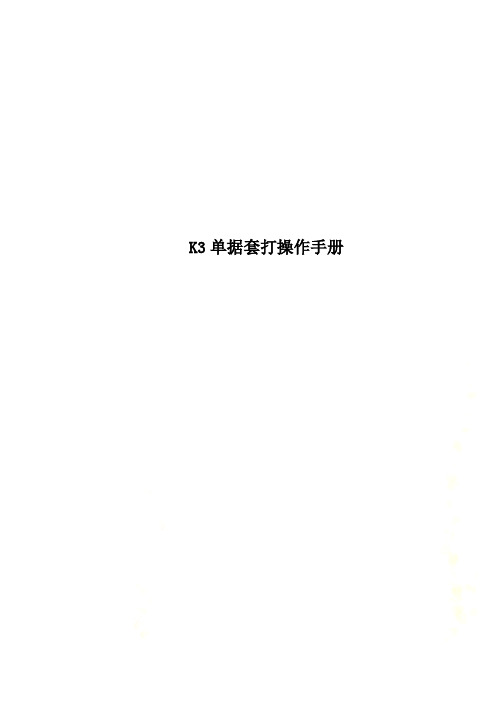
K3单据套打操作手册
单据套打操作手册
一、登陆单据套打界面
1.【开始】-【程序】-【金蝶K3WISE创新管理平台】-【金蝶K3工具】-【金蝶K3工具包】
2.【单据套打工具】-【供应链单据套打】-打开
3.想要设置哪个账套的套打资料选择哪个账套,像是登陆系统一点进入
二、修改单据套打模板
1.进入K/3单据套打设计器,点击打开
3.1.2将属性中的文本内容进行修改
如果想要取单据中的内容,需要点击活动文本,选择关键字(如图红色标示)。
3.1.3点击应用或确定,保存修改,退出属性界面
3.2修改不变动内容(直接打印出的内容)
3.2.1调出对象属性界面
3.2.2在固定文本框中修改文本内容
3.2.3点击应用或确定,保存修改,退出属性界面3.3其他修改与前面类似
三、将套打模块应用于系统
1.登陆想要应用的系统,以供应链演示账套为例
2.选择要应用的单据
此处以调拨单为例,进入调拨单新增界面:
3.使用单据套打
选择【文件】-【使用套打】,然后再选择【文件】-【套打设置】
4.选择套打模板4.1注册套打单据
Tips:注册时,如果可能使用多个模板,可以进行多个模板的注册4.2选择使用的模板
单击应用或确定,保存修改
End
套打模板设置完成。
k3,打印模板设置
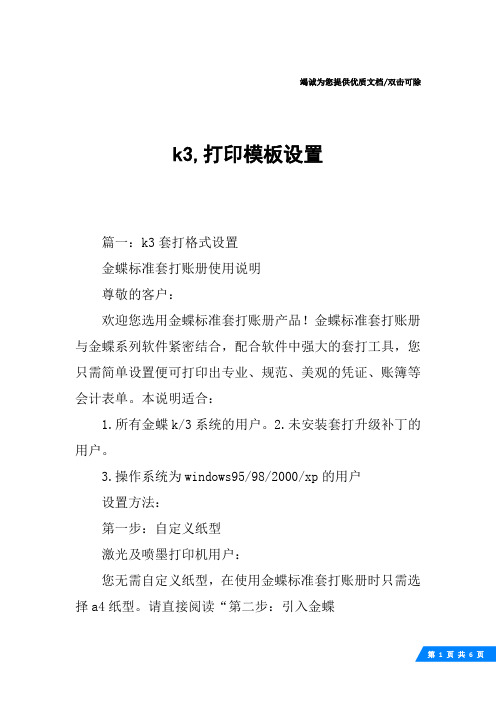
竭诚为您提供优质文档/双击可除k3,打印模板设置篇一:k3套打格式设置金蝶标准套打账册使用说明尊敬的客户:欢迎您选用金蝶标准套打账册产品!金蝶标准套打账册与金蝶系列软件紧密结合,配合软件中强大的套打工具,您只需简单设置便可打印出专业、规范、美观的凭证、账簿等会计表单。
本说明适合:1.所有金蝶k/3系统的用户。
2.未安装套打升级补丁的用户。
3.操作系统为windows95/98/2000/xp的用户设置方法:第一步:自定义纸型激光及喷墨打印机用户:您无需自定义纸型,在使用金蝶标准套打账册时只需选择a4纸型。
请直接阅读“第二步:引入金蝶标准套打模板”针式打印机用户:金蝶标准套打账册的部分纸型不是打印机预设的纸型,因此,我们要在操作系统中添加纸型,共需要设定3种纸型。
下面以创建“(针打)金额记账凭证kp-z101”的纸型为例,需要创建尺寸为22.2cmx14cm的纸型。
提示:如果是连接的网络打印机,设置自定义纸型需在连接打印机的电脑上设置。
步骤如下:1、选择【开始】→【设置】→【打印机】,进入“打印机”界面,选择菜单中的【文件】→【服务器属性】,如图1:图1图21)勾选“创建新格式”左边的复选框2)在宽度中输入:22.2cm在高度中输入:14cm如图2(“(针打)金额记账凭证kp-z101”的纸张大小是22.2cmx14cm,见图3)图33)在表格名中输入:222x140为纸型名称(纸型的名称规范请按下表设定)4)点击“保存格式”5)最后点击“关闭”提示:请按上表的“表格名”给纸型命名,针式打印机版本的金蝶标准套打账册共有3种不同尺寸规格,因此,针式打印机的用户,您只需自定义3种纸型。
第二步:引入金蝶标准套打模板如何获取模板:1、登陆下载2、联系金蝶当地服务机构获取下面以引入“(针打)金额记账凭证kp-z101”模板为例,步骤如下:1、将下载到的模板文件保存在本机。
2、进入金蝶k/3系统【财务会计】→【总账】→【凭证处理】,进入“凭证查询”界面,如图4、图5 图4图53、选择菜单中的【工具】→【套打设置】进入“套打设置”界面,如图6:图62)点击图6中的标示2的浏览按钮,选择保存好的“(针打)金额记账凭证kp-z101.ndf”模板文件。
金蝶k3套打格式设置图文教程

金蝶k3套打格式设置1、进入客户端工具包
单据套打工具——供应链单据套打
登陆进入(必须具备套打格式的设置权限,设置方法见最后备注1图)
2、套打设计器——打开(不要新建,直接打开k3自带的格式作为模板,更方便)
自带套打格式地址:
C:\Program Files\Kingdee\K3ERP
打开一个“销售出库单”(以此为例,其他类似)
工具比较简单,一般常用箭头、直线、方框
在“销售出库单”标题处点击“对象属性”
属性内,可以设置相关信息,一般销售出库单用针式打印机打印,所以“线性”可以选择“点状虚线”,“粗细”改为“细线”,省时又节省色带。
“文本内容”——“固定文本”
固定文本是不会改变的文字,写什么显示什么。
“活动文本”——打钩
这里会依据表格内的字段,来从数据库中提取数据,并显示。
(有些人不理解。
仔细体会吧)
数字信息,比如“销售单价”是可以按需要选择“数字格式的”。
3、调整格式
格子太宽了,把格子变窄,发现不能向上拉动,只能向下拉。
这是因为固定文本这些字太宽了,还有旁边的这好多的竖线太宽,必须先缩短这些字和竖线之后,才能把线上拉。
切记!
缩短文字和竖线,如图(我做个样子缩了一个,你们要把这一行所有的缩短才能上拉)
做好格式后,另保存格式,记得保存好,免得下次丢了又找不到了。
剩下的就是进入“销售订单”的“维护”进行“使用套打”——“套打注册”——选中套打了。
备注1
套打权限设置。
- 1、下载文档前请自行甄别文档内容的完整性,平台不提供额外的编辑、内容补充、找答案等附加服务。
- 2、"仅部分预览"的文档,不可在线预览部分如存在完整性等问题,可反馈申请退款(可完整预览的文档不适用该条件!)。
- 3、如文档侵犯您的权益,请联系客服反馈,我们会尽快为您处理(人工客服工作时间:9:00-18:30)。
金蝶标准套打账册使用说明
尊敬的客户:
欢迎您选用金蝶标准套打账册产品!金蝶标准套打账册与金蝶系列软件紧密结合,配合软件中强大的套打
工具,您只需简单设置便可打印出专业、规范、美观的凭证、账簿等会计表单。
本说明适合:
1. 所有金蝶K/3系统的用户。
2. 未安装套打升级补丁的用户。
3. 操作系统为Windows 95/98/2000/XP的用户
设置方法:
第一步:自定义纸型
激光及喷墨打印机用户:
您无需自定义纸型,在使用金蝶标准套打账册时只需选择A4纸型。请直接阅读“
第二步: 引入金蝶
标准套打模板”
针式打印机用户:
金蝶标准套打账册的部分纸型不是打印机预设的纸型,因此,我们要在操作系统中添加纸型,共需要设定
3种纸型。
下面以创建“(针打)金额记账凭证KP-Z101”的纸型为例,需要创建尺寸为22.2cmx14cm的纸型。
提示:如果是连接的网络打印机,设置自定义纸型需在连接打印机的电脑上设置。
步骤如下:
1、选择【开始】→【设置】→【打印机】,进入“打印机”界面,选择菜单中的【文件】→【服务器属性】,
如图1:
图1 图2
1) 勾选“创建新格式”左边的复选框
2) 在宽度中输入:22.2cm 在高度中输入:14cm 如图2
(“(针打)金额记账凭证KP-Z101”的纸张大小是22.2cm x 14cm,见图3)
图3
3) 在表格名中输入:222x140 为纸型名称(纸型的名称规范请按下表设定)
4) 点击“保存格式”
5) 最后点击“关闭”
纸型名称规范
表格名 宽度 高度 适用的套打账册名称
222*140 22.2cm 14cm
(针打)金额记账凭证KP-Z101
(针打)数量外币记账凭证KP-Z102
312*203 31.2cm 20.3cm
(针打)总分类账KZ-Z101
(针打)明细分类账KZ-Z102
(针打)日记账KZ-Z103
(针打)余额汇总表KZ-Z104
372*254 37.2cm 25.4cm
(针打)数量明细表KZ-Z105
(针打)外币日记账KZ-Z106
(针打)多栏明细账-主KZ-Z107
(针打)多栏明细账-辅KZ-Z108
提示:请按上表的“表格名” 给纸型命名,针式打印机版本的金蝶标准套打账册共有3种不同尺寸规格,
因此,针式打印机的用户,您只需自定义3种纸型。
第二步: 引入金蝶标准套打模板
如何获取模板:
1、 登陆www.eis100.com下载
2、 联系金蝶当地服务机构获取
下面以引入“(针打)金额记账凭证KP-Z101”模板为例,步骤如下:
1、 将下载到的模板文件保存在本机。
2、 进入金蝶K/3系统【财务会计】→【总账】→【凭证处理】,进入“凭证查询”界面,如图4、图5
图4
图5
3、 选择菜单中的【工具】→【套打设置】进入“套打设置”界面,如图6:
图6
1) 点击【引入】。
2) 点击图6中的标示2的浏览按钮,选择保存好的“(针打)金额记账凭证KP-Z101.ndf”模板文件。
3) 点击图6中的标示3的【引入】按钮。(注:请不要更改套打名称)在出现“套打配置文件引入成
功”后点击【确定】。
4) 点击【关闭】。
4、 选择菜单中的【工具】→【套打设置】进入“套打设置”界面,如图7
图7
1) 点击【当前设置】。
2) 选择图7中标示2的下拉框。
3) 选择“(针打)金额记账凭证KP-Z101”。
4) 确保图7中标示4处的红勾选上(作用是将第1层的凭证表格打印出来,便于测试套打是否准确,
如测试准确后,请将红勾去掉,只打印数据,见图8与图9的对比)
图8 (打印第1层的效果) 图9 (不打印第1层的效果)
5) 确保图7中标示5处的复选框选上
6) 点击【保存】
7) 点击【关闭】
提示:其它套打模板的引入方法与上述一致
第三步: 打印
1、 择菜单中的【文件】→【打印凭证】,选择【使用套打】,如图10
图10
2、 进入【文件】→【打印凭证】→【打印设置】,进入“打印设置”,如图11
图11
1) 选择打印机名称。
2) 选择之前自定义的“222x140”纸型。
3) 点击【确定】
提示:如果选择不了“222x140”的纸型,请参阅“常见问题”。
3、 进入【文件】→【打印凭证】→【打印预览】,进入“打印预览”如图12
请注意勾选此处
图12
1) 确保图12中标示1处的“显示比例”为100%。
2) 点击【打印】
3、 第一次的打印结果一般有点误差,即打印出来的表格线与套打纸上印刷好的表格线不能重合。见图13
图13
4、 用尺子测量一下打印的表格与印好的表格的差距,测量结果是水平方向向左偏移7.5mm(图13标示1
处),垂直方向向下偏移2.8 mm(图13标示2处)
5、 选择菜单中的【工具】→【套打设置】进入“套打设置”界面,如图14
图14
1) 点击【当前设置】。
2) 选择“凭证”栏
3) 在水平偏移中填入“75”,在垂直偏移填入“-28”。(作用是将打印的位置水平方向向右偏移7.5mm,
垂直方向向上偏移2.8mm,这里的尺寸单位是0.1mm,因此,75就是7.5mm,-28就是-2.8mm)
4) 确保图14中标示4处的复选框选上
5) 点击【保存】
6) 点击【关闭】
6、 重新进入【文件】→【打印凭证】→【打印预览】,点击【打印】,打印结果显示表格线与套打纸上印
刷好的表格线已经重合,表示套打已经准确,见图15
图15
7、套打准确后请选择菜单中的【工具】→【套打设置】进入“套打设置”界面,如图16
图16
1) 取消图16中标示1的“打印第一层”的选择。
2) 确保勾选图16中标示2处的复选框
3) 点击【保存】
4) 点击【关闭】
8、重新进入【文件】→【打印凭证】→【打印预览】,点击【打印】,打印结果显示,表格线已经去掉,
打印的信息与预先印好的表格完美地结合。见图17
图17
到此,恭喜您的金蝶标准套打账册的设置就完成了,您可以快速地打印出标准、美观的账册了。
